5 πράγματα που δεν γνωρίζατε το VLC θα μπορούσε να κάνει
Υπάρχει μια καλή πιθανότητα ότι εάν διαβάζετε αυτό, είστε εξοικειωμένοι με το VLC, το υψηλής ποιότητας πρόγραμμα αναπαραγωγής ήχου και βίντεο για Linux, Mac και Windows. Η ταχύτητα, η φορητότητα και η ενσωματωμένη υποστήριξη για τους περισσότερους κοινούς κωδικοποιητές καθιστούν το VLC μια εξαιρετικά δημοφιλής επιλογή για την αναπαραγωγή βίντεο. Παρόλο που όλα αυτά είναι καλά και καλά, το VLC μπορεί να κάνει πολύ περισσότερα από τη βασική αναπαραγωγή βίντεο, συμπεριλαμβανομένων των στοιχείων όπως η κωδικοποίηση βίντεο, η αντιγραφή DVD, η εξομάλυνση του όγκου και πολλά άλλα. Σήμερα θα δούμε μερικά από τα πιο ενδιαφέροντα και ελάχιστα γνωστά χαρακτηριστικά του VLC που βοηθούν να γίνει αυτό μια απαραίτητη εφαρμογή για σχεδόν όλες τις πλατφόρμες επιφάνειας εργασίας.
Μετατροπή αρχείου βίντεο
Έχουμε αγγίξει την κωδικοποίηση βίντεο με VLC εδώ πριν, αλλά το VLC έχει ενημερωθεί από τότε και η διαδικασία είναι απλούστερη τώρα. Για να μετατρέψετε ένα αρχείο βίντεο από τη μία μορφή στην άλλη, επιλέξτε Media -> Advanced Open File . Βεβαιωθείτε ότι έχετε επιλέξει Προηγμένη, καθώς το παράθυρο απλού ανοίγματος αρχείων δεν εμφανίζει επιλογές μετατροπής. Προσθέστε το αρχείο ή τα αρχεία σας χρησιμοποιώντας το κουμπί Προσθήκη και αφού τελειώσετε, μετακινήστε το δείκτη του ποντικιού στο βέλος δίπλα στο κουμπί Αναπαραγωγή για να επιλέξετε Μετατροπή .

Στο δεύτερο παράθυρο διαλόγου, απλά επιλέξτε τη μορφή εξόδου και το όνομα αρχείου σας, κάντε κλικ στο κουμπί Έναρξη και όλοι έχετε ρυθμίσει.

DVD και Audio CD Ripping
Παίζοντας τα DVD είναι αρκετά κοινό σε VLC, πολλοί άνθρωποι δεν το σκέφτονται όταν ψάχνουν για ένα ripper. Υπάρχουν σίγουρα περισσότεροι πλούσιοι στο χαρακτηριστικό γνώρισμα DVD rippers εκεί έξω, αλλά το VLC μπορεί πάντοτε να μετράται αν είστε απρόθυμοι ή ανίκανοι να χρησιμοποιήσετε ένα ειδικό πρόγραμμα ripper. Για να ξεκινήσετε, χρησιμοποιείτε μια διαδικασία πολύ παρόμοια με την ενότητα Κωδικοποίηση παραπάνω. Κάντε κλικ στο Media -> Open Disc για να εμφανιστεί η οθόνη του δίσκου και θα βρείτε κουμπιά στην κορυφή για να επιλέξετε τις επιλογές DVD ή ήχου .

Επιλέξτε Μετατροπή αντί για Αναπαραγωγή Στη συνέχεια, επιλέξτε απλά την ονομασία και τον τύπο εξόδου, όπως και στην ενότητα Μετατροπή αρχείων βίντεο παραπάνω.
Μετάβαση στο χρόνο
Αυτό είναι ένα εξαιρετικό παράδειγμα ενός μικροσκοπικού, απλού χαρακτηριστικού που μπορεί να έρθει σε πολύ βολικό. Αν βρεθείτε να χτυπάτε τον τοίχο στην Ώρα 9 του μαραθώνιου του Star Wars, μπορείτε να λάβετε υπόψη την τρέχουσα πορεία του παιχνιδιού και να μεταβείτε εκεί αύριο όταν έχετε την ευκαιρία να φάτε, να κοιμηθείτε και να ξανασκεφτείτε τη ζωή σας. Απλώς πείτε στο VLC όπου σταμάτησες και θα πήγαινε πίσω.

Last.fm Scrabbling
Ενώ κυρίως για το βίντεο, το VLC είναι ένα αρκετά ικανό music player επίσης. Εάν είστε χρήστης Last.fm, μπορείτε να χρησιμοποιήσετε το VLC για να υποβάλετε τα κομμάτια σας. Η επιλογή για να ενεργοποιηθεί αυτό είναι στην ίδια θέση με τη λειτουργία κανονικοποίησης, Εργαλεία> Προτιμήσεις> Ήχος .

Αυτόματη εξομάλυνση ήχου
Πολλοί άνθρωποι και προγράμματα που κωδικοποιούν βίντεο δεν σέβονται πάντα τις καλές πρακτικές όσον αφορά την ένταση ήχου. Υπάρχουν μερικά πράγματα πιο ενοχλητικά, ενώ τρέχετε ένα playlist βίντεο από το να πρέπει να πηδήξει από την καρέκλα σας και να σπάσει κάτω από την ένταση επειδή κάποιος δεν σεβόταν τα όρια ντεσιμπέλ. Ευτυχώς, το VLC περιλαμβάνει ένα κανονικό κανονικοποιητή ήχου που ανιχνεύει και καταστέλλει ξαφνικά άλματα στον ήχο. Για να αποκτήσετε πρόσβαση σε αυτό, επιλέξτε Εργαλεία -> Προτιμήσεις -> Ήχος .

Αξίζει να σημειωθεί ότι υπάρχει μια μικρή καθυστέρηση στον κανονικοποιητή. Αν βλέπετε ένα βίντεο όπου ξεσπούν τα πυροβόλα όπλα, ο πρώτος πυροβολισμός μπορεί να χαθεί από τον κανονικοποιητή, αλλά θα κλωτσήσει λίγο αργότερα. Επίσης, φαίνεται ότι αν ενεργοποιήσετε αυτήν τη λειτουργία ενώ παίζετε ένα βίντεο, θα χρειαστεί να κάνετε επανεκκίνηση του βίντεο για να τεθεί σε ισχύ ο κανονικοποιητής.
Εάν έχετε μια χρήσιμη συμβουλή για να αξιοποιήσετε στο έπακρο αυτή την εξαιρετική εφαρμογή, ενημερώστε μας στα παρακάτω σχόλια.

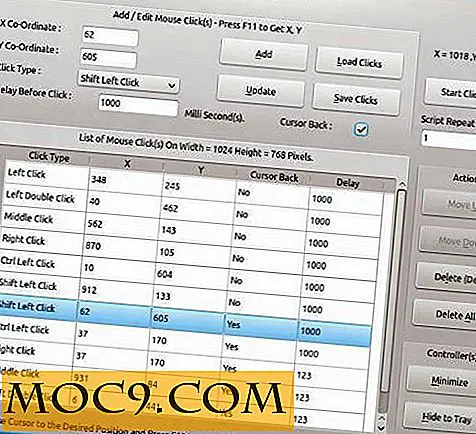


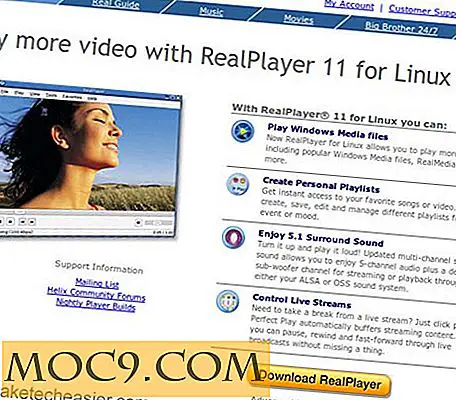
![4 Εφαρμογές για να κάνετε την Ειδική Ημέρα του Αγίου Βαλεντίνου [iOS]](http://moc9.com/img/valentinesapp1.jpg)

